Czym jest VPN? Zalety i wady wirtualnej sieci prywatnej VPN

Czym jest VPN, jakie są jego zalety i wady? Omówmy z WebTech360 definicję VPN oraz sposób zastosowania tego modelu i systemu w praktyce.
Niezależnie od tego, czy wymieniasz dysk twardy na dysk SSD , czy instalujesz dysk o większej pojemności, jest to najłatwiejszy sposób na migrację bieżącej instalacji systemu operacyjnego Windows i wszystkich danych na inny dysk.
Klonowanie dysku to proces przenoszenia istniejącej instalacji systemu Windows na inny dysk. Choć tworzenie kopii zapasowych obrazów jest skuteczne, niepotrzebnie komplikuje cały proces. Podczas klonowania dysku należy wybrać dysk źródłowy (bieżący dysk systemowy) i dysk docelowy (nowy dysk), a następnie skonfigurować dysk rozruchowy. Po wykonaniu tej czynności komputer zostanie natychmiast uruchomiony z nowego dysku.
Aby przenieść system Windows na inny dysk, potrzebne jest oprogramowanie do migracji. Masz na to dwie możliwości. Po pierwsze, możesz skorzystać z narzędzia do migracji danych oferowanego przez konkretnego producenta, np. Samsung Magician Software lub Acronis True Image w przypadku dysków SSD Crucial. Możesz sprawdzić, czy producent Twojego komputera oferuje rozwiązanie do klonowania.
Jeśli nie możesz znaleźć własnego narzędzia do migracji, możesz skorzystać z Macrium Reflect. Jest to narzędzie innej firmy, umożliwiające tworzenie obrazów dysków, klonowanie i tworzenie kopii zapasowych komputera. Inne programy do klonowania dysków to Acronis, EaseUS Disk Copy, CloneZilla i DiskGenius. Jednak Macrium Reflect wygrywa ze względu na łatwość obsługi i mniej rzucający się w oczy design.

Przed rozpoczęciem należy zainstalować nowy dysk SSD/HDD na laptopie lub komputerze stacjonarnym i upewnić się, że został on wykryty przez narzędzie Zarządzanie dyskami. Przed użyciem dysku SSD może być konieczna jego wstępna konfiguracja . Jeśli chcesz wymienić dysk twardy na dysk SSD SATA, będziesz potrzebować kabla SATA-USB, aby sklonować dysk przed wymianą.
Macrium Reflect to zaawansowane narzędzie do tworzenia kopii zapasowych i klonowania dla systemu Windows. Wejdź na stronę Macrium Reflect (https://www.macrium.com/products/home) i pobierz wersję domową narzędzia. Możesz zakupić licencję lub skorzystać z bezpłatnego okresu próbnego. Po wpisaniu danych, na swój adres e-mail otrzymasz link do pobrania. Kliknij ten link, aby pobrać instalator i uruchomić go na swoim komputerze. Aby zainstalować aplikację, postępuj zgodnie z instrukcjami wyświetlanymi na ekranie.
Aby zapobiec jakimkolwiek problemom, upewnij się, że nowy dysk ma taką samą lub większą pojemność niż obecny dysk. Wszystkie dane na dysku docelowym zostaną usunięte, dlatego nie zapomnij wykonać kopii zapasowej ważnych danych.
Po zakończeniu wykonaj poniższe czynności, aby przenieść system Windows na inny dysk:
1. Uruchom Macrium Reflect, aby rozpocząć proces klonowania. Na karcie Dyski lokalne znajdź i wybierz dysk instalacyjny systemu Windows. Następnie kliknij opcję Klonuj ten dysk .
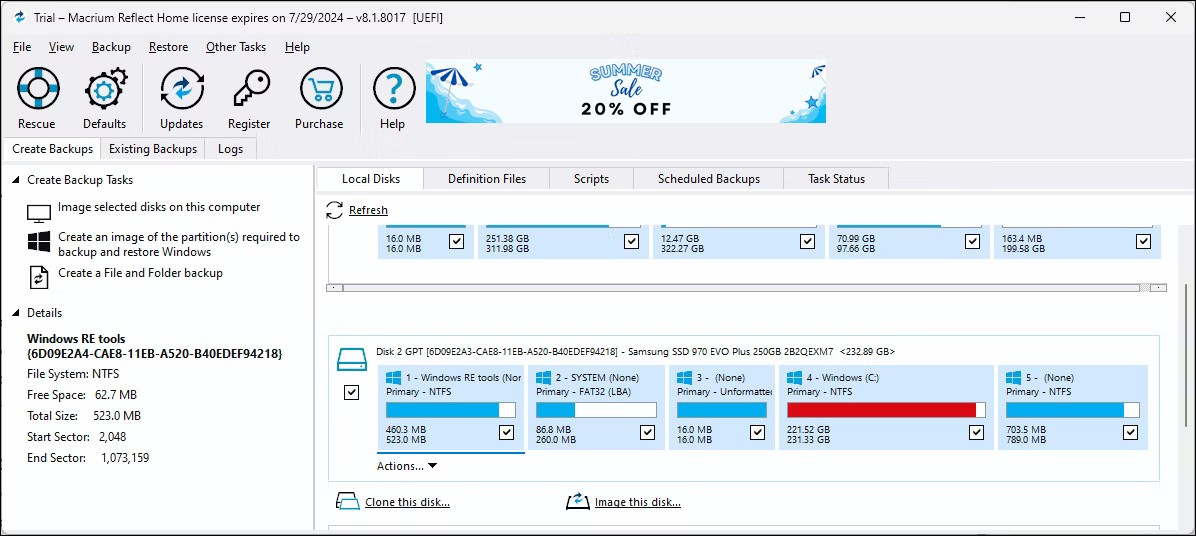
2. Otworzy się nowe okno dialogowe Klonuj , w którym będzie widoczny dysk instalacyjny systemu Windows wybrany jako źródło. Upewnij się, że wszystkie partycje dysku źródłowego zostały wybrane.
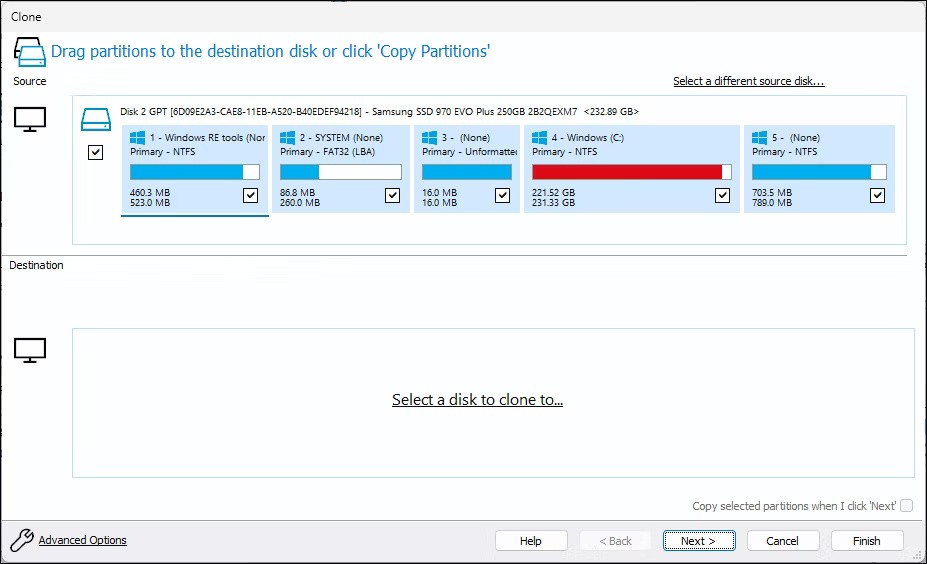
3. Teraz musisz wybrać (nowy) dysk docelowy, na który zostaną przeniesione pliki systemu Windows. Kliknij opcję Wybierz dysk, na który chcesz sklonować i wybierz dysk docelowy z listy.
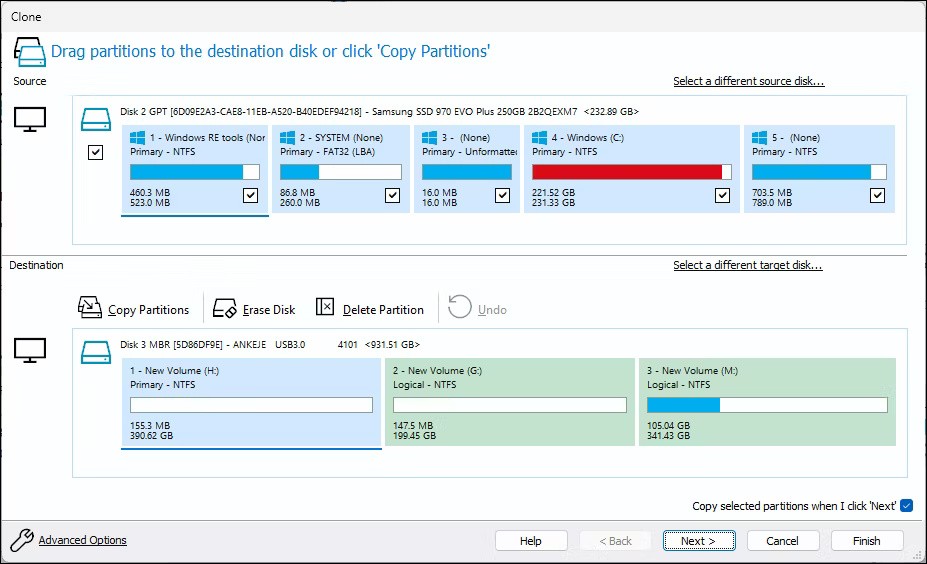
4. Następnie kliknij opcję Wymaż dysk , aby usunąć wszystkie dane z dysku docelowego.
5. Aby przenieść ustawienia, zaznacz opcję Kopiuj wybrane partycje po kliknięciu „Dalej” w prawym dolnym rogu. Następnie kliknij Dalej, aby kontynuować.
6. Jeśli pojawi się błąd „ zbyt wiele partycji podstawowych, nic nie skopiowano ”, kliknij opcję Kopiuj partycje i wybierz opcję Zmniejsz lub rozszerz, aby wypełnić dysk docelowy . Kliknij Dalej , aby kontynuować.
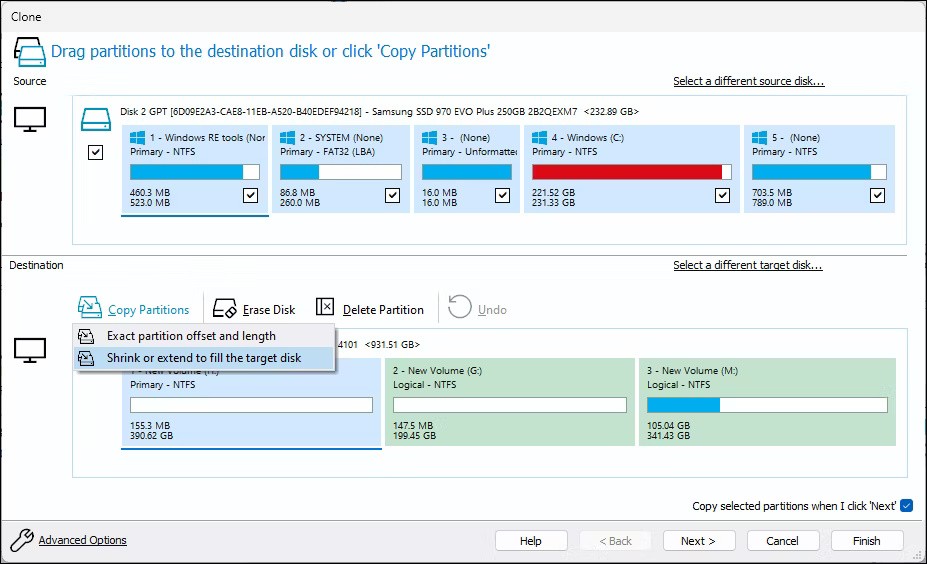
7. Na następnym ekranie możesz zaplanować klonowanie. Aby klonować natychmiast, kliknij Dalej . Przeczytaj podsumowanie procesu klonowania dysku i kliknij Zakończ .
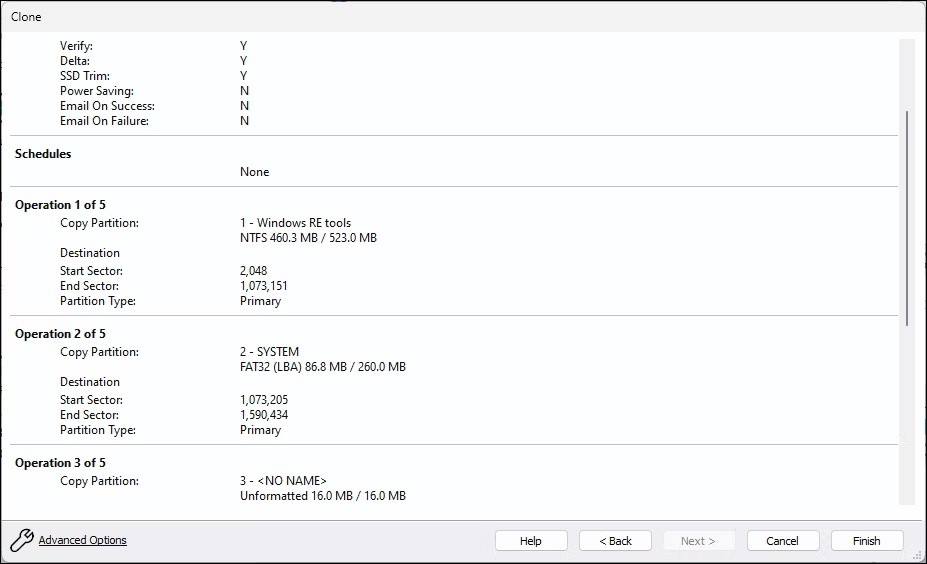
8. W menu podręcznym zaznacz pole wyboru Uruchom tę kopię zapasową teraz i wybierz opcję Zapisz jako plik definicji kopii zapasowej . Zaakceptuj wszelkie ostrzeżenia i kliknij OK .
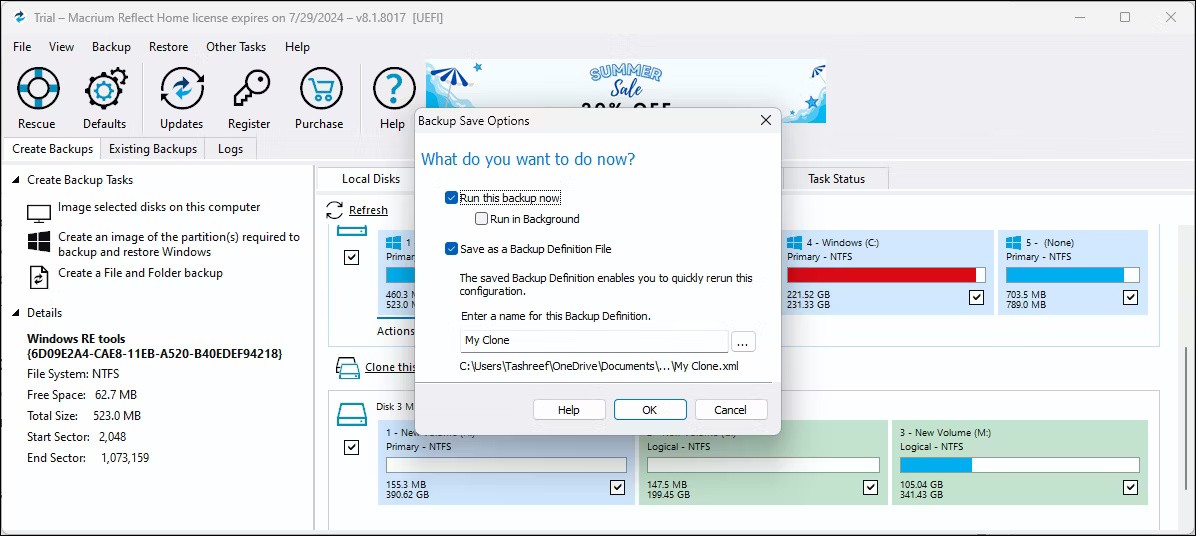
9. W zależności od rozmiaru dysku, proces ten może potrwać pewien czas. Po zakończeniu klonowania oba dyski będą wyglądać identycznie w programie Macrium Reflect.
Aby uruchomić system z nowo sklonowanego dysku, może być konieczna wymiana istniejącego dysku SATA, z wyjątkiem sytuacji, gdy system Windows jest przenoszony z dysku SSD SATA na dysk M.2. Niezależnie od tego, musisz ustawić nowy dysk jako główny dysk rozruchowy w ustawieniach BIOS-u lub UEFI.
Aby wejść do BIOS-u w systemach Windows 10 i 11, należy nacisnąć klawisz F10 podczas ponownego uruchamiania. Jednak skróty klawiszowe mogą się różnić w zależności od producenta. Zamiast tego użyjemy klawisza Esc , aby uzyskać dostęp do menu Start i kontynuować stamtąd.
1. Wyłącz komputer. Następnie naciśnij przycisk zasilania, aby włączyć urządzenie i naciskaj klawisz Esc , aby wyświetlić menu startowe . W menu rozruchowym naciśnij odpowiedni klawisz, aby wejść do narzędzia BIOS lub UEFI. W tym przypadku jest to F10 dla laptopów HP.
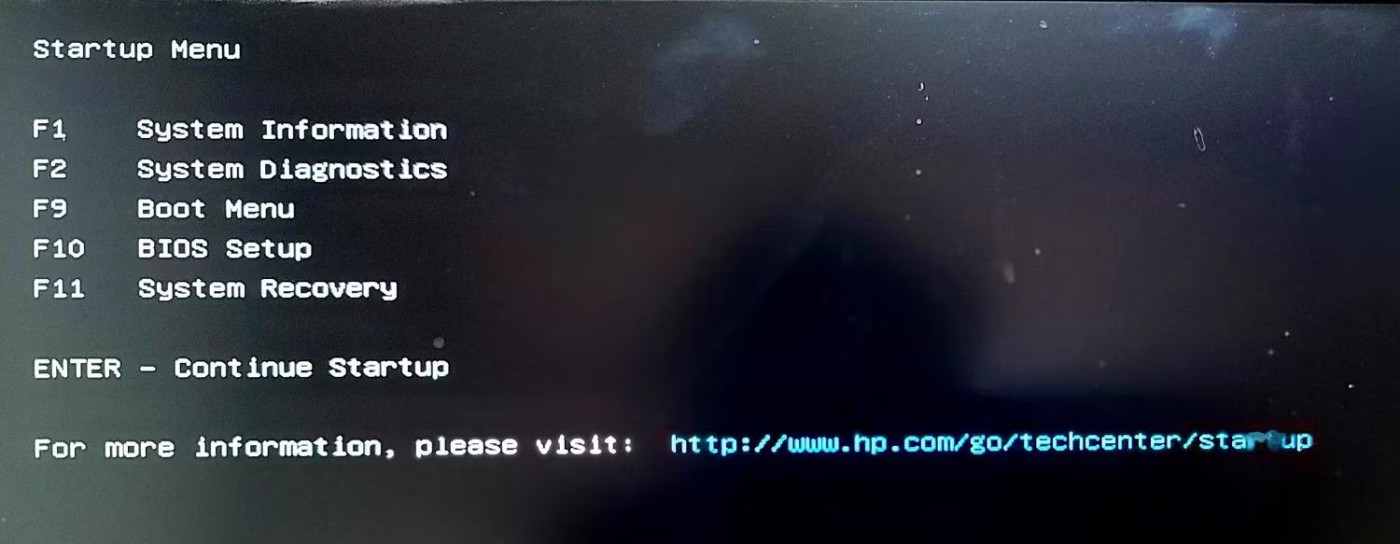
2. Po uruchomieniu narzędzia BIOS przejdź do opcji rozruchu . Ponownie, mogą występować pewne różnice w zależności od producenta (mające związek z „ Boot ”).
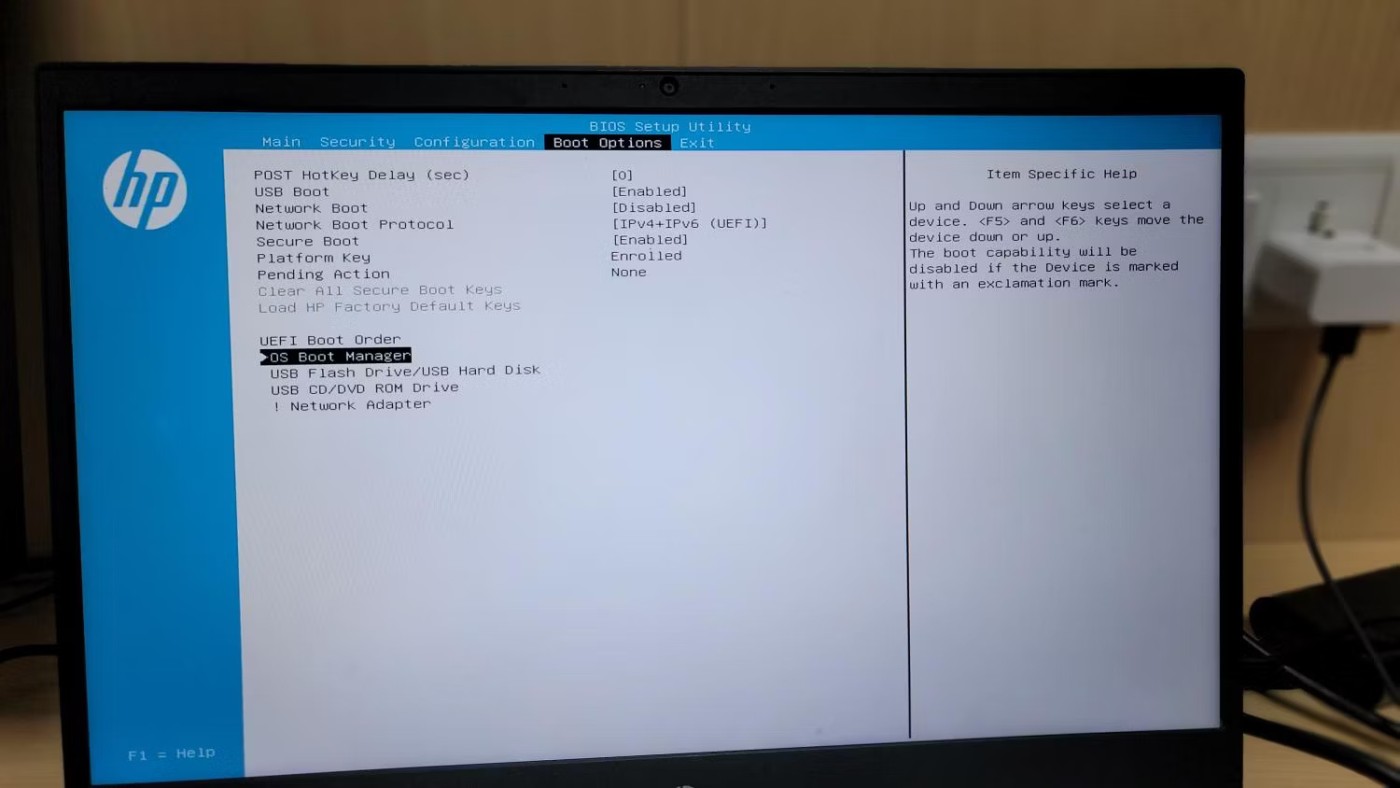
3. Za pomocą klawiszy strzałek zaznacz opcję OS Boot Manager, a następnie naciśnij klawisz Enter , aby ją wybrać. W oknie dialogowym Menedżera rozruchu systemu operacyjnego wybierz nowo sklonowany dysk i naciśnij klawisz F10 , aby zapisać go jako dysk rozruchowy.
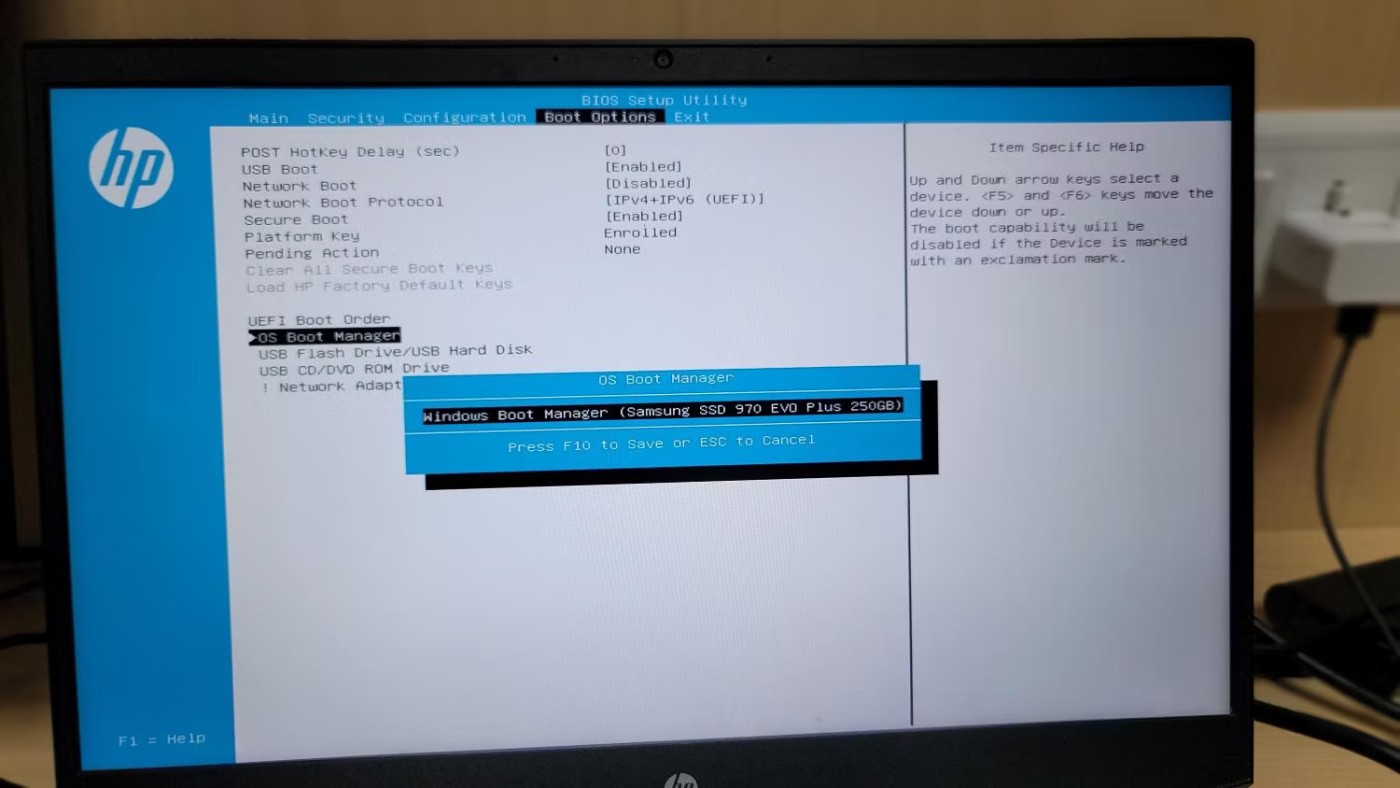
4. Następnie przejdź do zakładki Wyjście i wybierz opcję Zapisz zmiany i wyjdź . Jeżeli operacja się powiedzie, komputer uruchomi się ponownie z nowego dysku.
Klonowanie dysku to najłatwiejszy sposób przeniesienia systemu Windows 10 lub 11 na inny dysk. W rzadkich przypadkach mogą wystąpić problemy z aktywacją systemu Windows. Powinno to jednak rozwiązać się samoistnie w ciągu 24 godzin. Należy jednak pamiętać, że zainstalowanie sklonowanego dysku na innym komputerze i uruchomienie z niego systemu nie spowoduje aktywacji systemu Windows, ponieważ licencja cyfrowa jest przypisana do płyty głównej.
Jeśli planujesz zainstalować sklonowany dysk na innym komputerze lub nowym sprzęcie, upewnij się, że najpierw skojarzyłeś klucz produktu systemu Windows ze swoim kontem Microsoft. Następnie możesz zalogować się do systemu Windows za pomocą konta Microsoft, co spowoduje automatyczną aktywację licencji.
Czym jest VPN, jakie są jego zalety i wady? Omówmy z WebTech360 definicję VPN oraz sposób zastosowania tego modelu i systemu w praktyce.
Zabezpieczenia systemu Windows oferują więcej niż tylko ochronę przed podstawowymi wirusami. Chronią przed phishingiem, blokują ransomware i uniemożliwiają uruchamianie złośliwych aplikacji. Jednak te funkcje nie są łatwe do wykrycia – są ukryte za warstwami menu.
Gdy już się tego nauczysz i sam wypróbujesz, odkryjesz, że szyfrowanie jest niezwykle łatwe w użyciu i niezwykle praktyczne w codziennym życiu.
W poniższym artykule przedstawimy podstawowe operacje odzyskiwania usuniętych danych w systemie Windows 7 za pomocą narzędzia Recuva Portable. Dzięki Recuva Portable możesz zapisać dane na dowolnym wygodnym nośniku USB i korzystać z niego w razie potrzeby. Narzędzie jest kompaktowe, proste i łatwe w obsłudze, a ponadto oferuje następujące funkcje:
CCleaner w ciągu kilku minut przeskanuje Twoje urządzenie w poszukiwaniu duplikatów plików i pozwoli Ci zdecydować, które z nich możesz bezpiecznie usunąć.
Przeniesienie folderu Pobrane z dysku C na inny dysk w systemie Windows 11 pomoże zmniejszyć pojemność dysku C i sprawi, że komputer będzie działał płynniej.
Jest to sposób na wzmocnienie i dostosowanie systemu tak, aby aktualizacje odbywały się według Twojego harmonogramu, a nie harmonogramu firmy Microsoft.
Eksplorator plików systemu Windows oferuje wiele opcji zmieniających sposób wyświetlania plików. Być może nie wiesz, że jedna ważna opcja jest domyślnie wyłączona, mimo że ma kluczowe znaczenie dla bezpieczeństwa systemu.
Przy użyciu odpowiednich narzędzi możesz przeskanować swój system i usunąć programy szpiegujące, reklamowe i inne złośliwe programy, które mogą znajdować się w systemie.
Poniżej znajdziesz listę oprogramowania zalecanego przy instalacji nowego komputera, dzięki czemu będziesz mógł wybrać najpotrzebniejsze i najlepsze aplikacje na swoim komputerze!
Przechowywanie całego systemu operacyjnego na pendrive może być bardzo przydatne, zwłaszcza jeśli nie masz laptopa. Nie myśl jednak, że ta funkcja ogranicza się do dystrybucji Linuksa – czas spróbować sklonować instalację systemu Windows.
Wyłączenie kilku z tych usług może znacznie wydłużyć czas pracy baterii, nie wpływając przy tym na codzienne korzystanie z urządzenia.
Ctrl + Z to niezwykle popularna kombinacja klawiszy w systemie Windows. Ctrl + Z pozwala zasadniczo cofać działania we wszystkich obszarach systemu Windows.
Skrócone adresy URL są wygodne w czyszczeniu długich linków, ale jednocześnie ukrywają prawdziwy adres docelowy. Jeśli chcesz uniknąć złośliwego oprogramowania lub phishingu, klikanie w ten link bezmyślnie nie jest rozsądnym wyborem.
Po długim oczekiwaniu pierwsza duża aktualizacja systemu Windows 11 została oficjalnie udostępniona.













